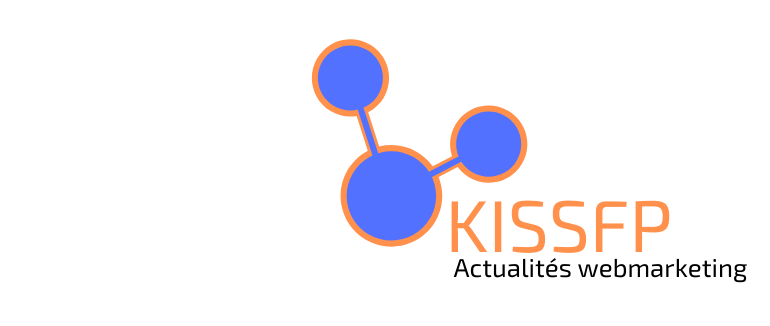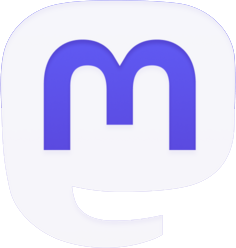Le suivi et l’analyse des données d’utilisation de votre application mobile sont essentiels pour optimiser son fonctionnement, améliorer l’expérience utilisateur et augmenter sa performance. L’un des outils les plus populaires et efficaces pour cela est Google Analytics. Dans cet article, nous vous expliquons comment installer Google Analytics sur votre application mobile et tirer le meilleur parti de ses fonctionnalités pour suivre, analyser et prendre des décisions éclairées.
Pourquoi utiliser Google Analytics sur votre application mobile ?
Google Analytics est un service gratuit proposé par Google qui permet de collecter, d’analyser et de visualiser des données sur l’utilisation et le comportement des utilisateurs d’une application mobile ou d’un site web. Voici quelques-unes des raisons pour lesquelles il est recommandé d’utiliser Google Analytics sur votre application :
- Mesurer la performance de l’application : Google Analytics fournit des informations détaillées sur le nombre de téléchargements, les sessions, la durée moyenne d’utilisation, le taux de rétention et bien d’autres indicateurs clés.
- Comprendre le comportement des utilisateurs : Grâce aux rapports détaillés, vous pouvez identifier les fonctionnalités les plus utilisées, les pages les plus consultées et les points de friction dans l’utilisation de votre application.
- Améliorer l’expérience utilisateur : En comprenant comment vos utilisateurs interagissent avec votre application, vous pouvez identifier les domaines à améliorer et prendre des décisions éclairées pour optimiser leur expérience.
- Segmenter les utilisateurs : Google Analytics vous permet de créer des segments d’utilisateurs basés sur différents critères, tels que la démographie, le comportement ou la technologie utilisée. Cela vous aide à mieux comprendre vos différents groupes d’utilisateurs et à adapter votre stratégie marketing en conséquence.
Comment installer Google Analytics sur une application mobile ?
Pour commencer à utiliser Google Analytics sur votre application mobile, vous devez d’abord créer un compte Google Analytics (si vous n’en avez pas déjà un) et configurer une nouvelle propriété pour votre application. Voici les étapes à suivre :
- Rendez-vous sur le site de Google Analytics et connectez-vous avec votre compte Google.
- Cliquez sur « Administrateur » dans la barre de navigation latérale, puis sur « + Créer une propriété ».
- Sélectionnez « Application » et suivez les instructions pour fournir les informations requises sur votre application (nom, catégorie, plateforme).
- Après avoir créé la propriété, vous recevrez un identifiant de suivi (sous la forme « UA-XXXXX-Y ») que vous devrez intégrer dans le code source de votre application.
Intégration de l’identifiant de suivi dans votre application
Une fois que vous avez obtenu l’identifiant de suivi pour votre application, vous devez l’intégrer dans le code source de votre application. La manière dont vous le faites dépend de la plateforme sur laquelle votre application est développée :
- Applications Android : Vous devez utiliser la bibliothèque Google Analytics Services SDK pour Android, qui est disponible via le gestionnaire de SDK Android. Vous devrez ajouter les dépendances nécessaires à votre fichier build.gradle et ajouter le code d’initialisation dans votre classe Application ou MainActivity.
- Applications iOS : Pour les applications développées avec Swift ou Objective-C, vous devez utiliser la bibliothèque Google Analytics Services SDK pour iOS, que vous pouvez télécharger depuis le site de Google Analytics. Vous devrez ajouter les frameworks nécessaires à votre projet Xcode et initialiser Google Analytics dans votre AppDelegate.
- Applications multiplateformes : Si vous développez une application multiplateforme avec des frameworks tels que React Native, Xamarin ou Flutter, il existe des plugins spécifiques pour intégrer Google Analytics. Par exemple, pour React Native, vous pouvez utiliser le package react-native-google-analytics-bridge.
Configurer et utiliser Google Analytics dans votre application
Après avoir intégré l’identifiant de suivi dans votre application, vous pouvez commencer à configurer et utiliser Google Analytics pour suivre les événements et les données d’utilisation. Voici quelques conseils pour bien démarrer :
- Définir des objectifs : Les objectifs sont des actions clés que vous souhaitez que vos utilisateurs effectuent (par exemple, effectuer un achat, s’inscrire à une newsletter). Configurez des objectifs dans Google Analytics pour mesurer le succès de votre application et identifier les domaines à améliorer.
- Utiliser des événements : Les événements sont des interactions spécifiques avec votre application, telles que cliquer sur un bouton ou remplir un formulaire. Utilisez Google Analytics pour suivre ces événements et comprendre comment les utilisateurs interagissent avec votre application.
- Créer des rapports personnalisés : Les rapports personnalisés vous permettent de personnaliser l’affichage des données et d’analyser des informations spécifiques à votre application. Créez des rapports personnalisés pour suivre les indicateurs clés de performance (KPI) qui vous intéressent.
- Configurer des alertes : Les alertes vous informent lorsque certaines conditions sont remplies, par exemple si le nombre de téléchargements dépasse un seuil prédéfini. Configurez des alertes pour surveiller la performance de votre application et être informé rapidement en cas de problème.
Pour aller plus loin, consultez la documentation officielle de Google Analytics et explorez les fonctionnalités avancées, telles que l’intégration avec d’autres outils Google (AdWords, Firebase), l’analyse du parcours utilisateur ou la création de tableaux de bord personnalisés.
Un outil puissant pour optimiser votre application mobile
L’installation de Google Analytics sur votre application mobile est une étape cruciale pour suivre et analyser les données d’utilisation, comprendre le comportement des utilisateurs et optimiser leur expérience. En prenant en compte les informations fournies par cet outil et en mettant en œuvre les améliorations nécessaires, vous pourrez augmenter la performance de votre application et atteindre plus efficacement vos objectifs commerciaux.